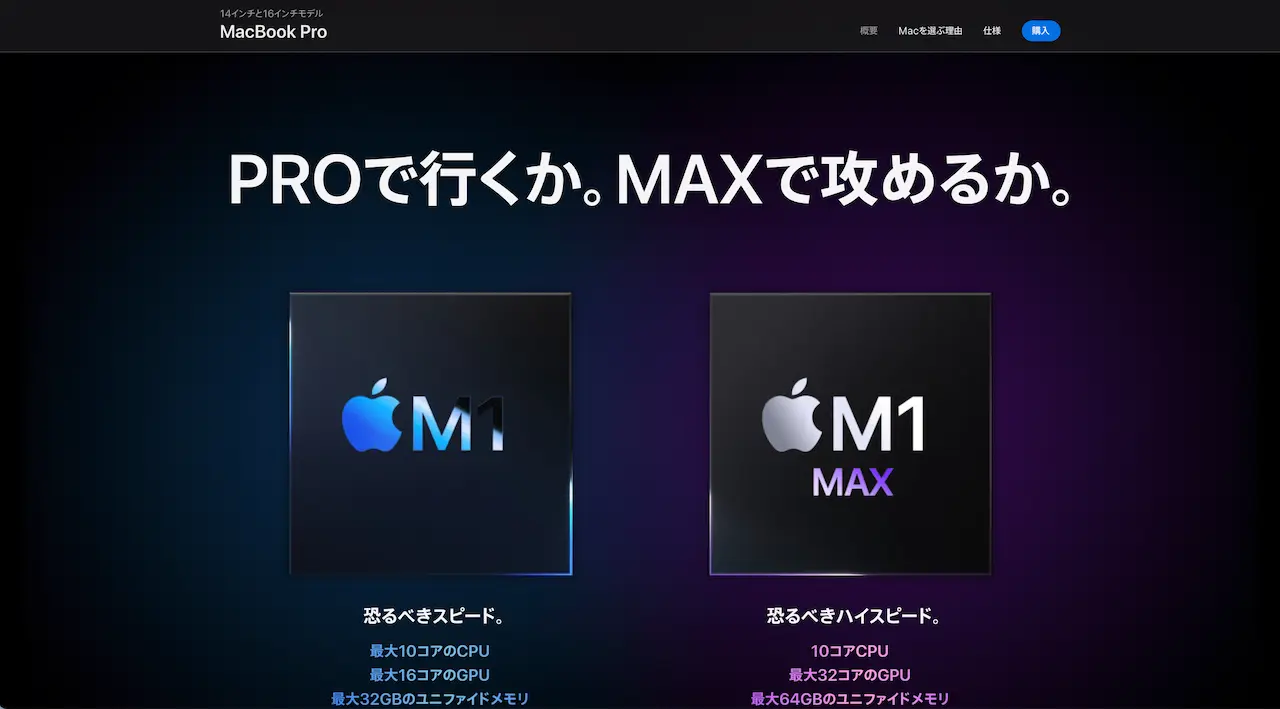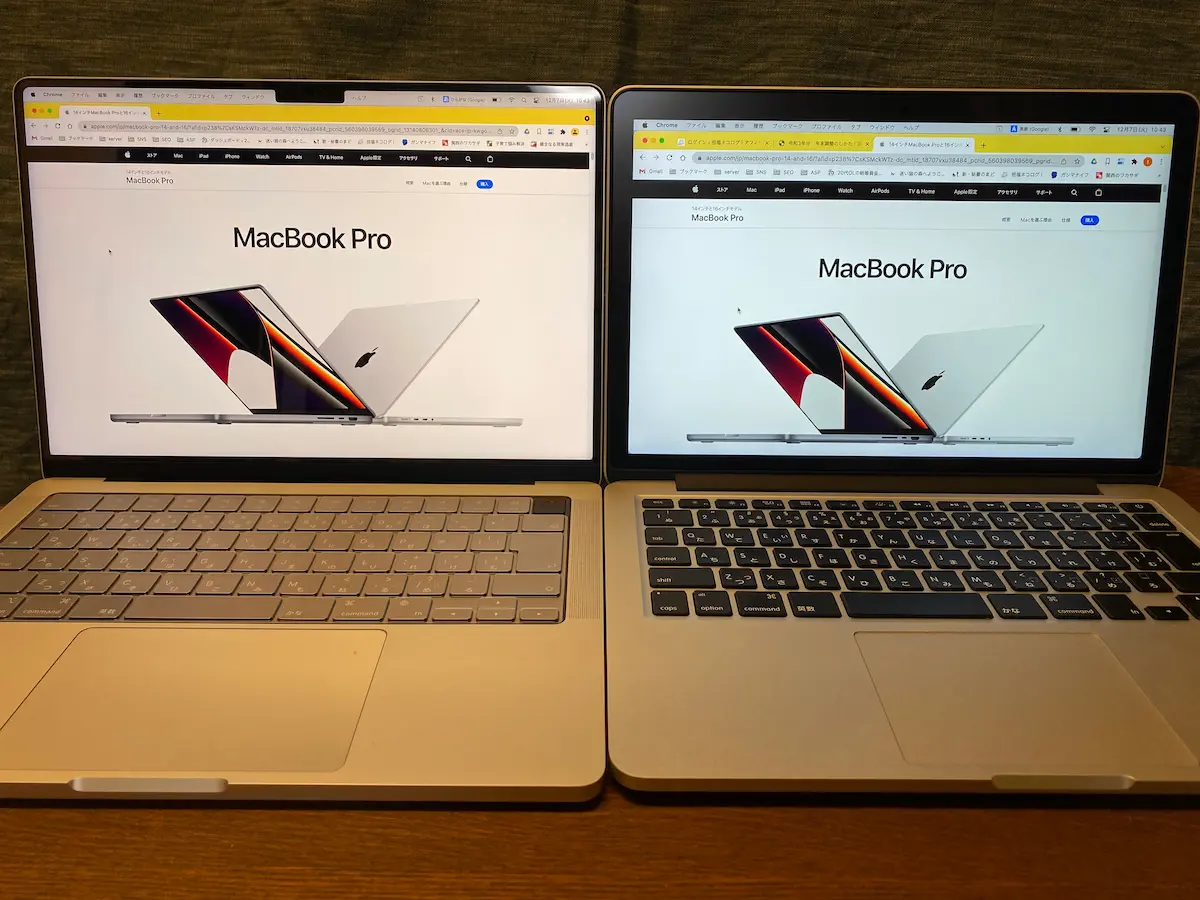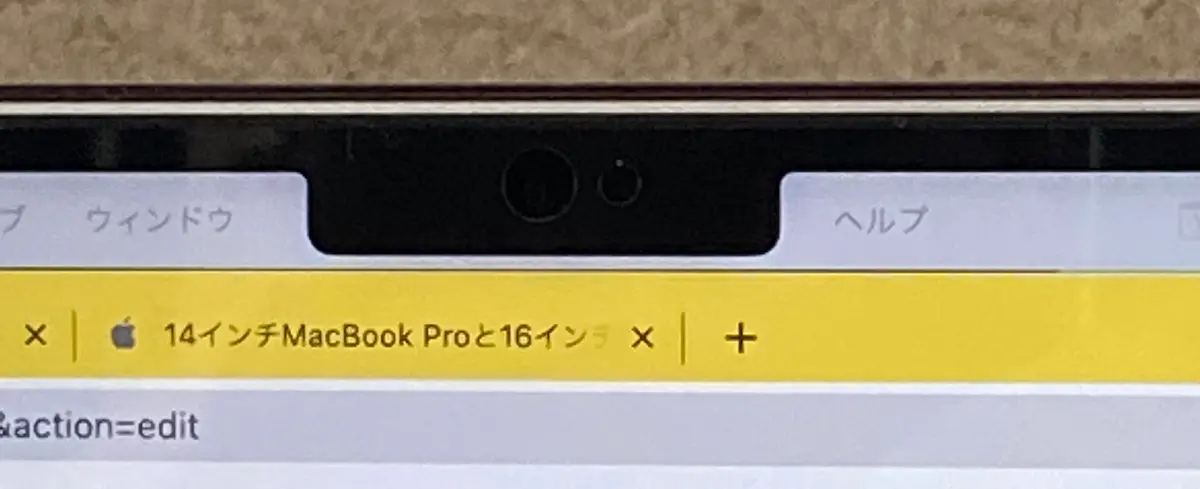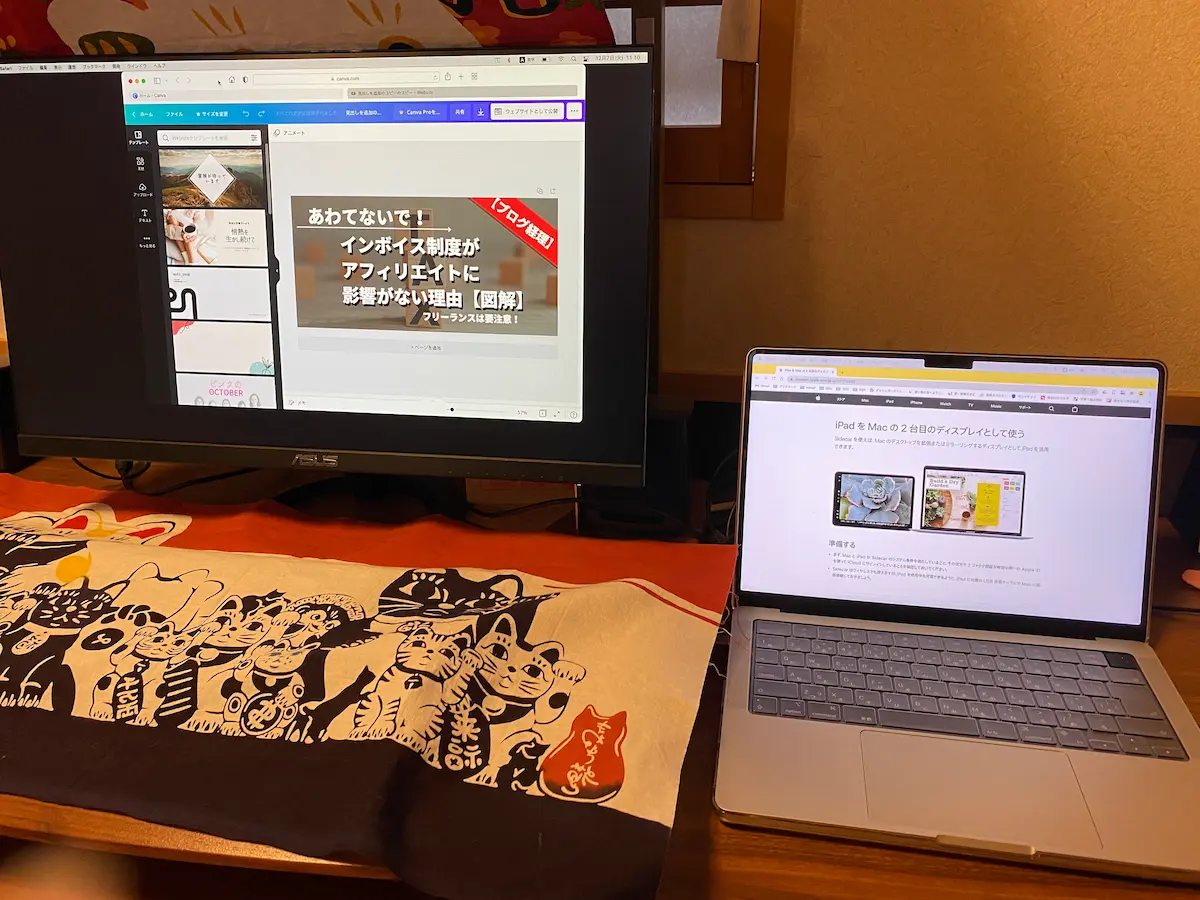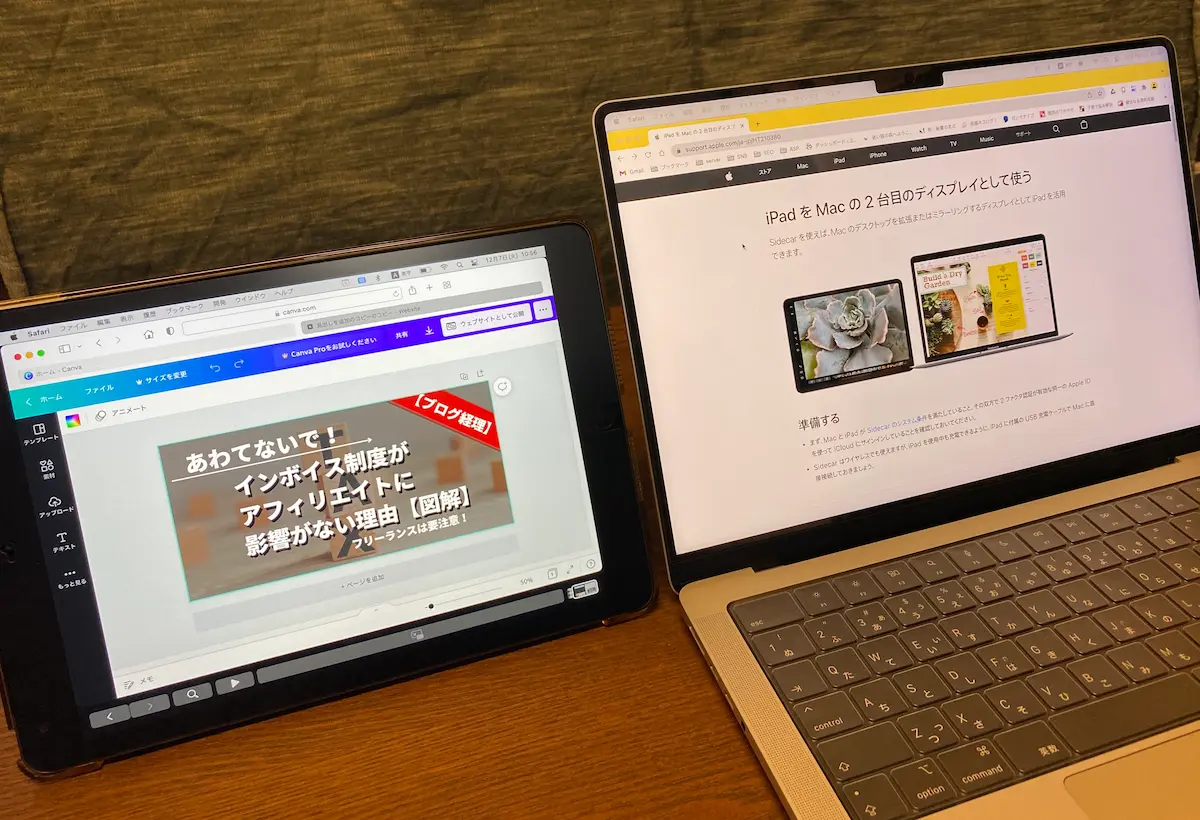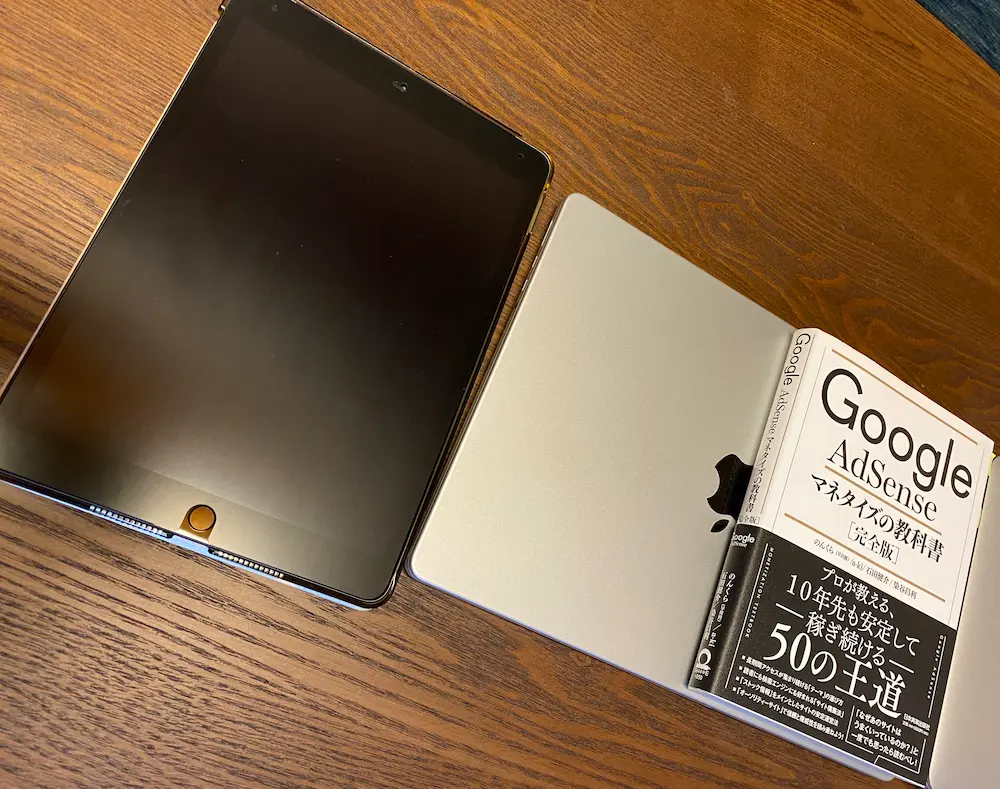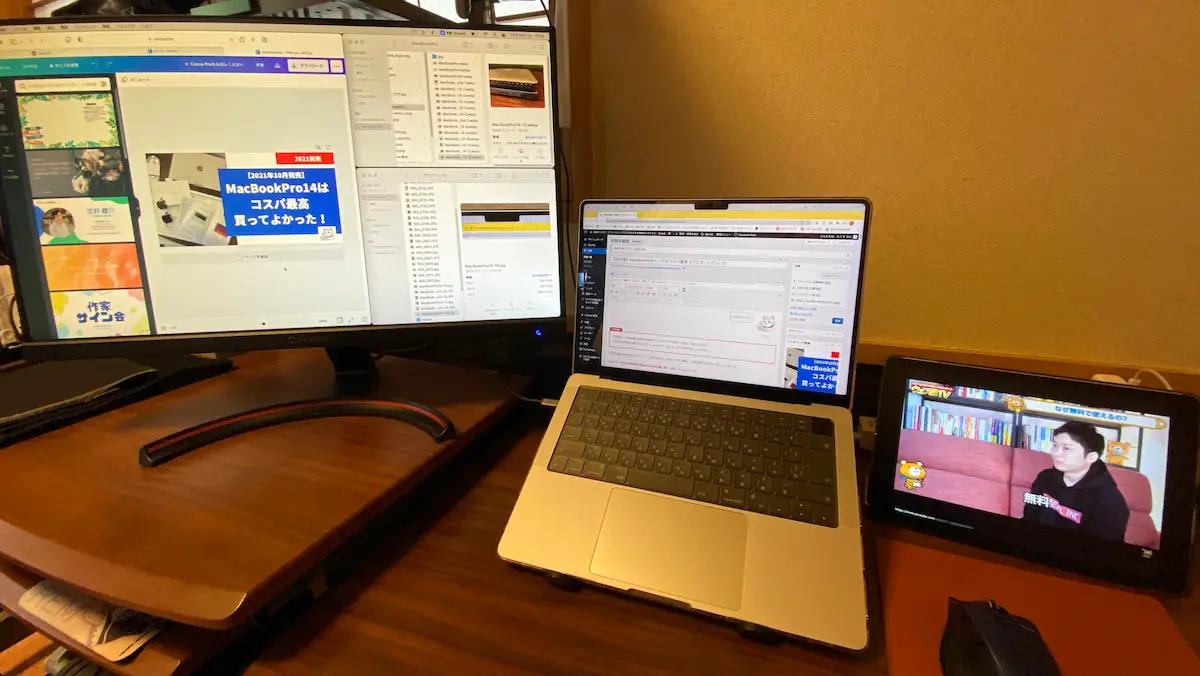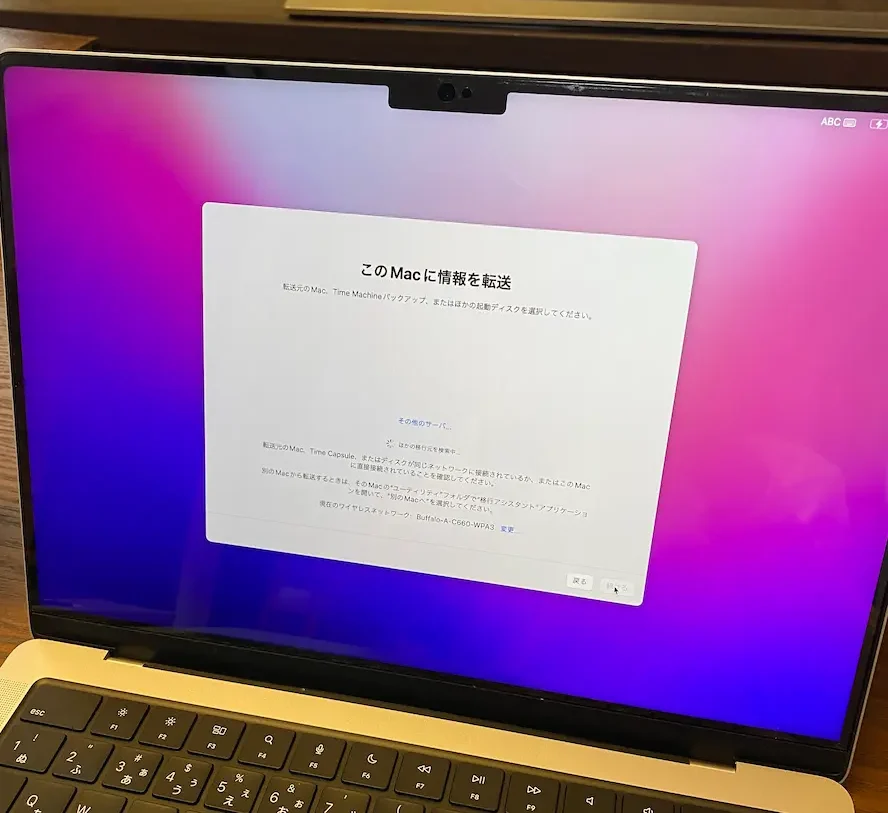こんにちは、副業ブロガーのたくす(@taksBLOG)です!
できるだけ写真を載せてレビューしますので、悩んでいる方は参考にしてください!
7年落ちのMacBookPro13インチ(2015early)を使ってきた僕は、今回の発売を待ちに待っていました!
以前から「2021発売のMacBookProはお買い得」と聞いていたからです。
- 2021年MacBookPro14インチは何もかもが刷新された好機種
- ぼくがMacBookPro14インチに乗り換えた理由
- MacBookPro13インチと14インチ、16インチのブロガー目線による比較
- 現行MacBookProのCPUはM1、M1Pro、M1Maxの3種類
- もちろんMacBookProでiPhoneのアプリも使える
- 持ち運びたいならMacBookPro16インチは大きい
- 新型MacBookProにMagSafe充電が復活!
- 新型MacBookPro14と旧型MacBookPro13のサイズはほとんど同じでした
- グレードアップしたMacBookProのXDRディスプレイ
- 新型MacBookPro14と旧型MacBookPro13の拡張スロットを比較
- 新型MacBookPro14インチの背面画像と改良された脚ゴム
- 新型MacBookPro14はTouchBarがなくなりました
- MacBookPro14なら2画面、3画面作業できます
- 新型MacBookPro14インチでUSB-Aを使いたいとき
- まとめ〜2021新型MacBookProシリーズは、5年に一度の買い替えチャンス!
- ブログアフィリエイターに新型MacBookPro14インチは最適解!
2021年MacBookPro14インチは何もかもが刷新された好機種
僕のように、古いMacBookProを使っている人は買い替え時を間違えると大きな出費のわりに「次のにすればよかった」となりかねません。慎重に情報収集しながら悩み続ける人が多いでしょう。
安心してください、新型MacBookProは確実に…

買いです!
アフィリエイトブロガー目線で、今回購入したMacBookPro14を紹介します!
細かい数字はネット上でありふれているので、この記事ではMacBookPro13の2015earlyから乗り換えた「使い勝手」だけをお話しします!乗り換えを悩んでいるブログアフィリエイターに読んでもらえると嬉しいです。
なお、めちゃくちゃ長文なので数回に分けて読んだり、目次から知りたいところへ飛んで頂くと読みやすいです。
ぼくがMacBookPro14インチに乗り換えた理由
2021年10月26日、待望のMacBookPro新シリーズが発売されました!
ぼくが今まで使ってきたのは、2015年製のMacBookPro13インチです。
MacBookProは2016年に大幅な変更をしているので、2世代前のイメージです。
とはいっても使い勝手が良く、ブログを書くだけなら性能も十分なので、下取りに出さず今もサブマシンとして活躍しています。
ただ、新しいMacBookProに買い替えたい理由が3点ありました。
- MacBookPro2015では、iPad(第8世代)を使った2画面作業(SideCar)ができないこと
- そろそろOSアップデートが怪しくなってきたこと
- バッテリー性能が劣化して、外出先での作業が2時間程度になってしまうこと
特にOSアップデートは、2015年以前のMacBookProからいろいろ対応しなくなってきているので死活問題です。どんなに今のMacBookProが好きでもOSアップデートができないのはマズい。
でも、近年のMacBookシリーズには次のような理由で、なかなか乗り換えに踏み切れませんでした。
- なんとなく割高感がある
- MacBookAirに乗り換えようかと思ったけど、MacBookProのパワフルさが捨てきれず悩ましかった
- 充電がUSB-Cになっている、外部ポートが少ない
- 液晶ディスプレイの性能がやや低め
- 毎年発売されるごとに少しずつ性能が上がるので、いつも見送ってしまう
ところが、2021年10月発売のMacBookPro14インチは、全部叶えてくれているんです(詳細は後ほど)。
どうしても今回で乗り換えたかった僕は、厳しくも優しい家族会議で議決を獲得。
MacBookPro14インチを買えることになりました!

アフィリエイト記事コンテストで金賞を獲ったことが奥様に認められたのです。頑張っておいてよかった…
MacBookPro13インチと14インチ、16インチのブロガー目線による比較
お金さえあれば一番高いMacBookPro16(M1Maxチップ)を買えばいいかもしれません。でも動画編集をほとんどしない僕には、完全に宝の持ち腐れ。
MacBookProを買うなら13インチ(2020発売のM1チップ)か14インチ(今回発売のM1Proチップ)のどちらかでした。
選択ポイントは次の通り。
- 毎月病院にいくので、診察待ち時間を活用してブログ作業できること(持ち運びしやすいサイズ)
- 動画編集は少なめなので、最高級品は不要
- ストレージはクラウド中心なので1TBは要らない(SSDは512GBでOK)
- イラストレーターなどは使うので少しは性能が高いほうがいい
- iPhoneを充電しながら作業するのでUSBポートが多いほうがいい
- MacBookProの充電はMagSafeが好き
- iPad(第8世代)と2画面作業(SideCar:サイドカー)できること
- できれば3画面作業もしたい
- もちろん安いに越したことはない
上記をオールクリアするのがMacBookPro14の標準タイプ(M1Proチップ:SSD512GB)でした。

新発売のMacBookPro14インチをまったくカスタマイズしない一番安いものが、僕の使い方なら十分すぎる性能だったのです。
理由を説明するために、MacBookProの13インチ、14インチ、16インチの一部を比較をします。CPUやGPUなどの細かな違いはここでは割愛、ブログアフィリエイター視点で比較します。
《公式》2021MacBookPro
ちなみに下の表は、カスタマイズなしの標準スペックです。MacBookPro16とあるのは、CPUがM1Maxのものを指しています。
| MacBookPro 13インチ |
MacBookPro 14インチ |
MacBookPro 16インチ |
|
| CPU | M1チップ | M1Pro (16インチ有り) |
M1Max |
| 発売日 | 2020.11 | 2021.10 | 2021.10 |
| 価格 | 14万8280円 | 23万9800円 | 41万9800円 |
| ストレージ | 256GB | 512GB | 1TB |
| メモリ (最大) |
8GB (16GB) |
16GB (32GBか64GB) |
32GB (64GB) |
| バッテリー | 58.2Wh | 70.0Wh | 100Wh |
| 充電 | USB-C | MagSafeまたはUSB-C | |
| 重量 | 1.4kg | 1.6kg | 2.2kg |
| サイズ (高さ・幅・奥行) |
1.56cm 30.41cm 21.24cm |
1.55cm 31.26cm 22.12cm |
1.68cm 35.57cm 24.81cm |
| HDMI端子 | なし | あり | |
| SDカードスロット | なし | あり | |
| USB Thunderbolt |
USB-C(4)✕2 |
USB-C(4)✕3 Thunderbolt4 (充電も可能・サブディプレイ出力端子兼用) |
|
上記以外の詳細はApple公式サイトのMacBookProのページを参照ください。
ただ、ブログアフィリエイターにとっては上記以外はそんなに重要ではないと思います。
現行MacBookProのCPUはM1、M1Pro、M1Maxの3種類
現行MacBookProのCPUは、2020年10月発売されたM1チップ(MacBookPro13インチ)、M1Proチップ(MacBookPro14インチ、16インチ)、M1Maxチップ(MacBookPro16インチの高い方)の3種類です。

おおげさに言いますと、M1の2倍がM1Pro、さらにその倍がM1Maxといった感じです。
M1Proチップは、なんと昨年出たばかりのM1チップの2倍近い性能のCPU。
Apple営業マンいわく…

なんでいきなりこんなことしたんですかね。
技術はもっと段階的に出し惜しみするのもんですよ。
正直やりすぎです。
CPUはもちろん、初期メモリ、ストレージ(SSDの容量)、完全にハイスペックになったディスプレイ、刷新されたデザイン。
ChromeBookを本気で突き放したかったのか、Windows11の買い替え需要にぶつけるためか…
普通にブログを書いて、アイキャッチつくったり、お絵描きしたり、YouTubeのかんたんな編集するくらいなら、MacBookPro14インチのM1Proチップで十分すぎる性能です。ましてやM1Maxチップなんて不要です(そもそも40万も出せません)。

M1Proチップで、ブログアフィリエイターには十分すぎるスペックです!
もちろんMacBookProでiPhoneのアプリも使える
また、M1チップからAppleのアプリも使いやすくなっているそうなので便利さが増しています。
古いMacBookPro13でも、LINEなどはアプリをインストールして使っているので、iPhoneでもMacBookProでも同じことができて本当に便利です。

M1チップから本格的にアプリが使えますので、MacBookPro13でも十分です
10万円台で収めるならMacBookPro13(M1チップ)がベストですが、メモリを16GBにカスタマイズするくらいならMacBookPro14の標準メモリ16GBがお値打ちじゃないかと考えました。
持ち運びたいならMacBookPro16インチは大きい
コスパのいいMacBookPro16インチ(M1Proチップ)なら、画面も大きく作業効率は抜群です。自宅でデスクトップ代わりに使うなら、間違いなくMacBookPro16インチ(M1Proチップ)がベストでしょう。

でも、16インチは持ち運ぶには大きい…
Windows機のワイド型ノートパソコン並みのデカさです。これに充電器やマウスを持ち歩くのはムリがあります。
新幹線の小さいテーブルだと間違いなく隣の人に迷惑かけそう。
結果、持ち運ぶなら13インチ(M1チップ)か14インチ(M1Proチップ)のどちらかになります。
コスパを考えると、標準メモリが16GBあるM1Proのほうがこの先5年は買い換える必要がなさそう。

ほぼここまででMacBookPro14(M1Proチップ)に決定しました!
- 少し大画面で持ち運べる14インチ
- メモリが標準で16GB
- たぶん5年は使い倒せるコスパ
新型MacBookProにMagSafe充電が復活!
さらに今回の新型MacBookPro14に買い換えた理由があります。

充電ポートMagSafe(マグセーフ)の復活です。
単純にブログ作業するだけならMacBookPro13(M1チップ)でも十分な性能で、最後まで悩みました。
ただ、充電ポートがUSB-Cなので、充電しながらiPhoneやiPadをつなげて作業しようと思うとポートが足りません。
自宅のデスクで作業するなら問題ないけど、出先で拡張ポートを使うのはゴチャゴチャしてあまり好きではありません。
2016年から2020年までのMacBookProは、拡張ポートを少なくすることでスタイリッシュになりました。しかし、MacBookProユーザーはMacBookAirなみのスタイリッシュさよりも、拡張性が重要。
拡張するためのアイテムが必須になってしまいました。
例えば、こんなとき…
- iPhoneやiPadの充電をする
- 2画面作業をする
- 写真をSDカードから取り込む
- フラッシュメモリに保存
- MacBookProを充電する

これだけの作業をMacBookPro13でするためには、拡張アイテムをつなげるしかありません!
ところが、MacBookPro14はUSBポートが増えた上に、SDカードスロット、HDMIポートが復活、何より充電専用にMagSafeが復活したのです!
MagSafe新旧比較(MacBookPro旧13インチ・新14インチ)

MagSafe(マグセーフ)というのは、充電コネクタのことです。
MagSafeは、その名の通り充電コネクタを充電ポートに近づけるだけで、磁力でぴたっとくっつき、充電コネクタがつながるというステキなものです。

一度使ったら病みつき、ぼくはこの手軽さが最高に好きです!
ところが、2020までのMacBookProにはUSB-Cが充電コネクタに採用されていたので、ぼくにとっては魅力半減でした。何より、少ない拡張ポートが充電で使えなくなります。
新型MacBookProはMagSafeを復活させたことで充電しながら3つのUSB-Cポートが使えます。もうメリットしかないです。

さて、上の写真を見てください。
- 左が新型MacBookProのMagSafe
- 右が旧型MacBookProのMagSafe
復活したとはいえ、少しサイズが違いますので流用することはできません、ご注意を。
新型は、少しだけ薄く設計されています。
コード部分も、ご注目。
旧型MacBookPro(右)はiPhoneのライトニングケーブル同様の、シリコンケーブルでした。
新型MacBookPro(左)は、編み込みのファブリックなケーブルになっていて、ちょっとおしゃれです。
いや、もしかしたら汚れやすいかもしれませんが、シリコンケーブルのように黄色く変色することはなさそうです。
つづいて本体部分(アダプタ)の違いも。
写真の下側が旧型MacBookProのアダプタで、シリコンケーブルと一体になっています。
上に重ねているのが新型MacBookProのアダプタで、USB-Cが挿せるようになっています。
写真の通り、アダプタの大きさはほぼ同じ、重さもほぼ同じです。
ケーブルとアダプタが分けられるのは便利。これ一つでiPadもiPhoneもライトニングケーブルで充電できます。
逆に言えば、MagSafeのケーブルもUSB-Cのあるモバイルバッテリーで充電できるということ(パワーのあるやつでないと時間がかかるけど)です。

つまり、大好きなMagSafeがさらに便利になって復活したということです!
新型MacBookPro14と旧型MacBookPro13のサイズはほとんど同じでした
上の写真は、旧型MacBookPro13インチが見えると思います。実は、下に新型MacBookPro14インチがあります。上下に重ねた状態で写したもの。つまり、ほとんど同じサイズです。
別の写真で見てみますとこんな感じ。
白いアップルマーク(奥側)が旧型MacBookPro13インチで、黒いアップルマーク(手前)が新型MacBookPro14です。
新型MacBookProは、iPhone13のように、エッジが効いたデザインに刷新されています。メカ好きな男子も、シンプルが好きな女子もきっと気に入ると思います。
写真をもう一枚。左が新型MacBookPro14で、しつこいくらいにすみっコぐらしのステッカーが貼ってあるケース入りの方が、MacBookPro13(2015)です。旧型MacBookProはやや丸みを帯びたデザインだったのがわかりますでしょうか?

新型MacBookProの無骨な直線デザインはかなり好感が持てます。プロユースだぞっ!と言わんばかりです。
こんな感じで、MacBookPro14インチのボディは、従来のMacBookPro13インチとほとんど同サイズです。
たぶん、ソフトケースやカバンを買い換える必要はありません。
グレードアップしたMacBookProのXDRディスプレイ
iPhoneに置き去りにされていたディスプレイ性能はというと、XDR規格に刷新されています。めちゃくちゃキレイ。
もうWindows機のほうがキレイとは言わせない美しさ。MacBookProの実力が帰ってきました!
写真をご覧ください。左が新型MacBookPro14インチ、右が旧型MacBookPro13インチです。

画面の端まで表示領域!
表示領域が広いので、WordPress(ワードプレス)のダッシュボードも広く使えます。作業がとんでもなくラクになりました。
スクリーン上端にある内カメラ(FaceHDカメラ)は、今回グレードアップして高画質になっているのもウリですが、自分の顔が高品質でないのでポイント対象外です。
それより、カメラ部分の左右まで表示領域になっているので、同じ大きさでも14インチにできたことがはっきりわかりますよね。iPhoneと同じだと思ってもらえるとわかりやすいでしょうか。カメラの切込み部分(ノッチというらしい)を避けて画面表示されています。とってもいい!
さて、画面の端のもう少し近影を…
| 旧型MacBookPro13インチ | 新型MacBookPro14インチ |
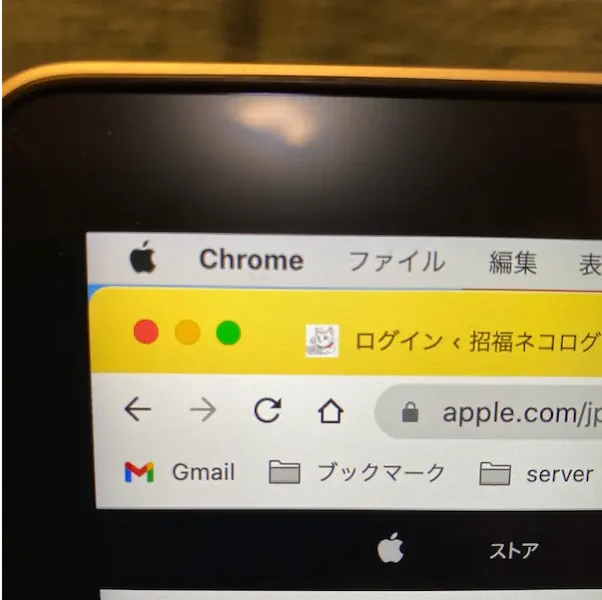 |
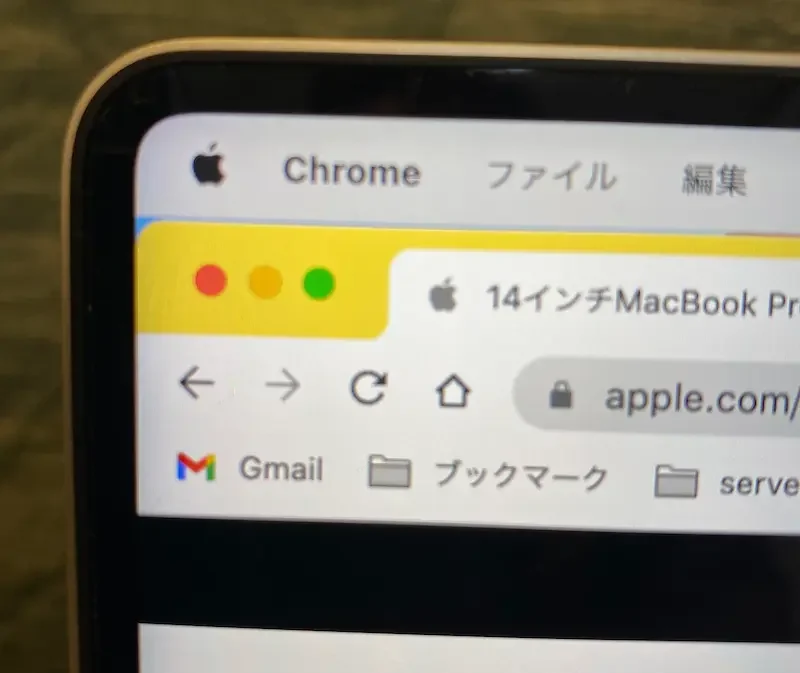 |
画面の端まで表示領域があることがはっきりわかると思います。
もう一度、3枚上の写真を見てもらえるとイメージがわかりやすいかな?

ちなみに、今回のディスプレイは超高画質になっていることも重要ポイント。iPhoneの超高画質動画も遜色なく再生できます。
こればっかりは、実機を見たほうがいいと思いますが、どんな情報雑誌にも書いてあることなので、世間的にも太鼓判の美しさです。やっとMacBookProらしさが帰ってきたようにも感じます!
新型MacBookPro14と旧型MacBookPro13の拡張スロットを比較
つづいて、拡張スロットを見てみましょう!
まずは左サイド。
上が旧型MacBookPro13インチで、下が新型MacBookPro14インチです。
重ねるのはやや勇気が入りましたが、どちらも使い倒す予定なので気にしないようにします。
いや、このあとすぐにプラスティックカバーを付けましたが…
どちらも左端に充電専用ポートのMagSafeがあり、その右横にThundrebolt(サンダーボルト)があります。
右端にはシンプルにイヤホンジャックがついており、有線好みのプロ向けっぽくてステキ。
僕は電子ドラムもするので、つなげるときにも使います。
旧型MacBookProにはUSB−Aのポートがついていましたが、新型にはThundrebolt(サンダーボルト)兼用のUSB-Cのみとなっています。
続いて右側をご紹介。
旧型MacBookProは、上に乗っている方。USB-A端子があります。
新型MacBookProはUSB-C端子となっています。
ちなみに、テレビやプロジェクターとの接続は、こちらにあるHDMI端子でつなげます。2画面作業のときは左側のThundrebolt(サンダーボルト)を使います(これも後ほど)。

さらに、デジカメのSDカードスロットがついています。SDXCまで使えるので、ビデオカメラからの動画も楽チンで取り込むことができます。ほんとに便利。なんで5年間もなくしてたんでしょう。
新型MacBookPro14インチの背面画像と改良された脚ゴム
左が新型MacBookPro14の背面、右が旧型MacBookPro13の背面画像です。
右のは、有名なMOFTのノートパソコンスタンドです。
撮影のために外そうとしたら、あんまりにも強くくっついていたのでそのままにしました…
(後日、MacBookPro14インチに付け替えました。ドライヤーで暖めると柔らかくなって取れますよ!)
そして、地味ながらも今回素敵な改良されているのは…

新旧の比較ポイントは、「脚ゴムが分厚くなっている」点です。
旧型は、傷がつかない程度の薄いものでしたが、新型MacBookPro14はかなりしっかりした脚ゴムになっています。
バシバシとタイピングしたい人も、ぐらつくことなく打てる安定感。
ブログアフィリエイターにとって、ノートパソコンのグラつきは、肩こりや腱鞘炎(けんしょうえん)に直結します。
この改良を含め、新型MacBookProは随所にユーザーファースト感覚が見られます!

ついでに、熱の給排気ですが、左が新型MacBookPro14、右が旧型MacBookPro13の給気口です。
排気口はディスプレイ下部の外側になっていて、大きくなっています。
今回は本当に細部まで改良が行き届いていて好感が持てます!
バッテリーは高性能になっているものの、消費電力がアップしているのでM1チップのほうがバッテリー駆動時間は長い模様。
とはいえ、ぼくはまだ2回しか充電したことないですが!
新型MacBookPro14はTouchBarがなくなりました
前回までは、キーボードに細長いディスプレイがあり、ファンクションキー(F1とかですね)が表示されたTouchBar(タッチバー)がありました。2016年製のMacBookProから導入されたのですが、個人的にはあまり好きではありませんでした。

いや、そこに力を入れるより、もっと他にすることがあるのじゃないの?と思っていたんです。
今回、タッチバーはなくなり、普通にファンクションキーが復活しました。
写真のキーボードには別売りのカバーが付います、実際のキーはもっと真っ黒です。
ちなみに下のものが旧型MacBookPro13インチのキーボードです。
2016年製からですが、トラックパッドが広くなったのと、左右にスピーカーが付いています。起動音も重厚に聞こえるくらい、本体スピーカーも変更されています。
なお、iPhoneで反省したのか、FaceID(顔認証)ではなく、TouchID(指紋認証)が継承されています。
マスク時代には指紋認証でないとですよね。
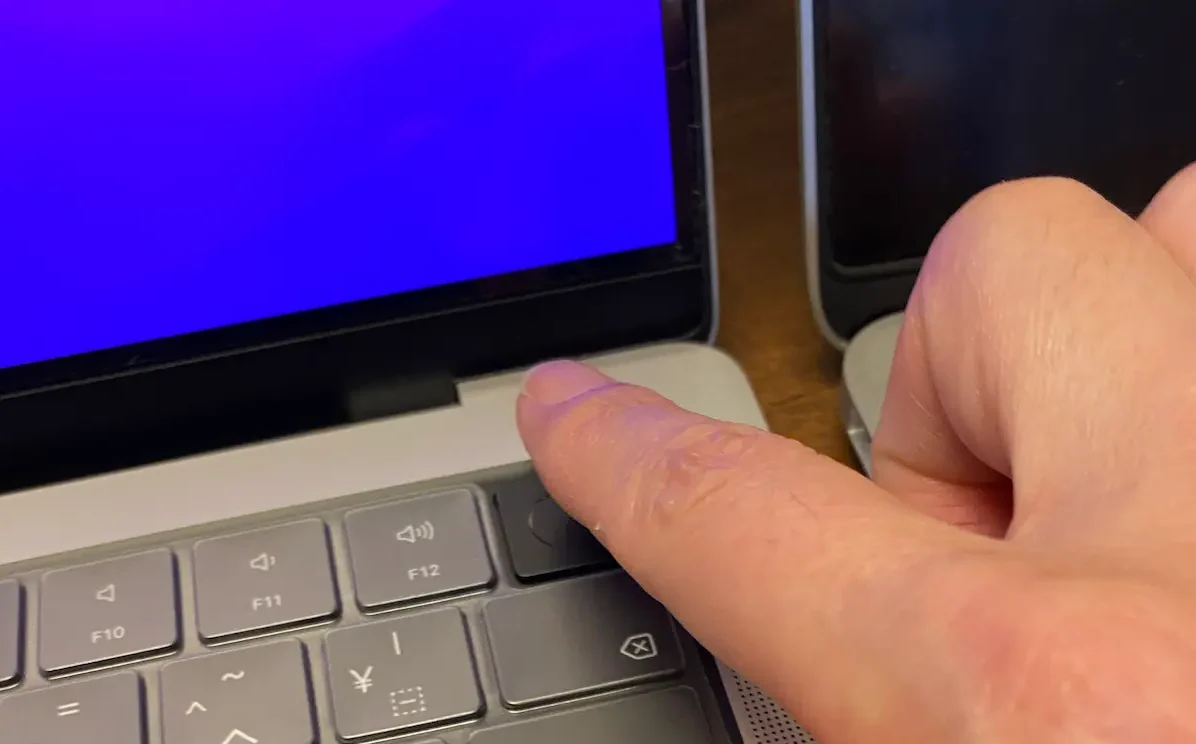
MacBookPro14なら2画面、3画面作業できます
MacBookProで2画面独立した画面を使う方法はこちらの記事(MacBookProで2画面デキるようにした!)でも紹介していますが、せっかくなので新旧の違いを加えてお話します。

自分の画面を拡大表示したいだけなら、HDMIポートを使ええばいいだけですが、ブログアフィリエイターとしては拡大表示ではなく、別の画面では別の作業をすることが目的になりますよね。
上の写真では、MacBookPro14インチの画面とは別に、左側に27インチのモニターを連携させています。
使い方は次の通り。
- メイン画面でWordPress(ワードプレス)を使って記事執筆
- サブ画面でCanva(キャンバ)やSquoosh(スクーシュ)でアイキャッチ作成や、調べ物をする

2画面作業は、生産性がバク上がりします。
ブログアフィリエイターなら、ぜひやってください。押し売りと言われてもいい、2画面作業が絶対的に効率的です。
写真に写っているサブディスプレイは、Acer(APOEN)の安い物を、溜め込んだTポイントで手に入れたものです。
数日前までは、10年前のDELLモニター(ワイドですらなかった)ものと旧型MacBookPro13インチのセットで作業していましたが、8ブログを運営できています。これは、2画面作業をするようになってから作業スピードがアップしたからです。
MacBookProで2画面別々に作業するためには、サブモニターとMacBookProをThunderbolt(サンダーボルト)というコネクタをつなぐことでカンタンにできます。
下の写真の左側にあるのが、旧MacBookPro13インチ(2015年)のサンダーボルト「2」というコネクタです。四角い感じのコネクタで、コードの反対側がHDMIコネクタになっているものを使っています。
写真右側に見えるのが、新型MacBookPro14(2021年)のサンダーボルト「4」です。

USB-Cコネクタと兼用なんですよね。
このサンダーボルト4コネクタの反対側はHDMIコネクタになっていて、サブディスプレイに差すことで2画面にできます。ぼくが使っているのはこんな感じのコードです。1.8mでも長いので1mのが欲しかった…
具体的な設定方法などは先程の関連記事で紹介していますのでご参考に!
新型MacBookPro14インチにして一番やりたかったこと〜iPadでも2画面作業デキるSideCar(サイドカー)が便利!
ちなみに、旧型MacBookPro13インチでできなかったのがコレ!

2016年以降のMacBookProなら、コードがなくてもiPadをサブディスプレイにできる「SideCar(サイドカー)」というワザが使えるんです!
ぼくはちょっとした持病持ちで、もしかしたらまた長期入院をするかもしれません。そんなときに、病室で2画面作業できないのは辛い!ぜひサイドカーをしたい!出張の多いブログアフィリエイターにとっても必須ではないでしょうか?

でもねー、ぼくの愛機である旧型MacBookPro13インチ(2015)以前では、サイドカーができなかったのです!
今回、新型MacBookPro14インチで、あっさりとデキるようになりました。
ただ単に、ブルートゥースつなげて、ディスプレイ設定するだけです。
これで、旅行先でもコード不要で2画面作業できます!サイドカーの設定方法は、別記事でご紹介します。
新型MacBookPro14は3画面作業もできます
ここがMacBookPro13インチとMacBookPro14インチの大きな違いで、MacBookPro14インチは3画面作業ができます。超絶便利!
3画面もあると、どこに何を映すのが効率的か悩みましたが・・・

今の使い方はこうしました!
- メイン画面で記事執筆
- 左サブ画面で画像処理
- 右サブ画面でYouTube閲覧
贅沢、かつ、高効率な3画面構成。
YouTubeは、音楽のときもあるし、ブログノウハウ関連動画だったりします!
新型MacBookPro14インチでUSB-Aを使いたいとき
旧型MacBookPro13インチは、SSD128GBでした。
スピードを維持するためにも、極力ソフトをインストールしないようにして、ブログ画像もUSBフラッシュメモリに保存していました。超ミニサイズで128GBのフラッシュメモリを挿しっぱなしにして、実質256GBのSSDと同様の使い方をしていたのです。
しかし、新型MacBookPro14はすべてUSB-Cコネクタ。同じようには使えません。
とりあえず、このフラッシュメモリの画像を新型MacBookProに移さねば画像なしの記事しか書けません!

USB-AとUSB-Cの変換コネクタを探してみるとダイソーに売ってました。

110円で解決です。
すべての画像転送には少し時間はかかりましたが、問題なく使えますよ!
まとめ〜2021新型MacBookProシリーズは、5年に一度の買い替えチャンス!
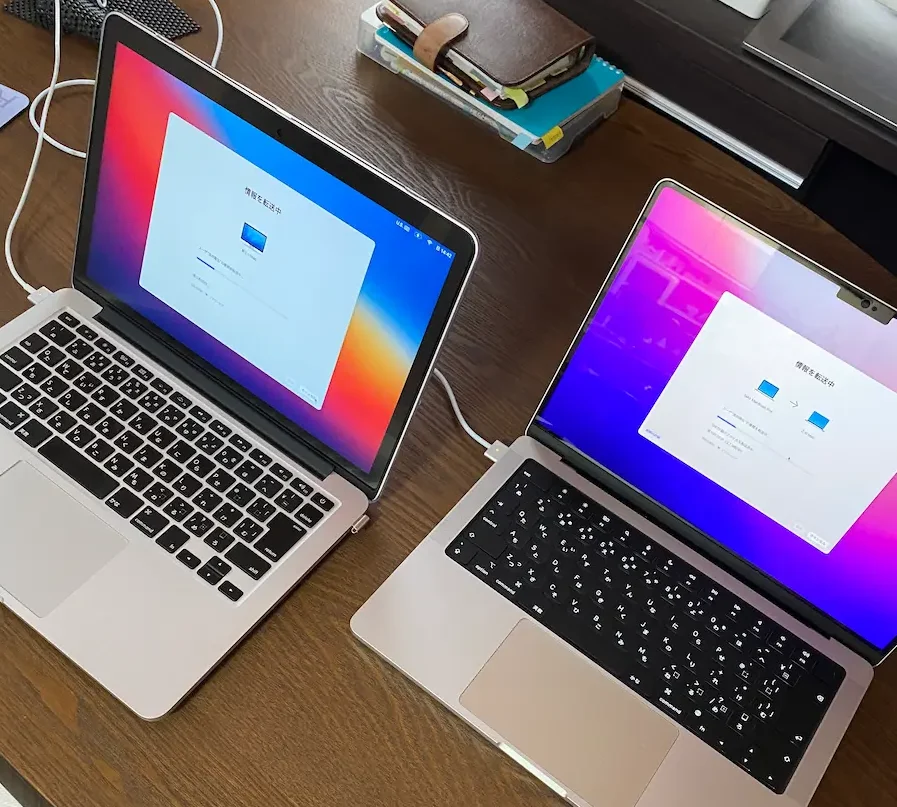
冒頭にも書きましたが、Apple営業マンが「やりすぎ」というほどのスペックアップが今回の新型MacBookProです。

MacBookProは5年に1回程度で大幅な変更をしますが、今回がその時です。
今回乗り換えなければ、多分5年後に乗り換えるのがお得だと思います。
届いたMacBookPro14インチの開梱写真を…
フタを開けると、ぴっちりMacBookPro14インチが入っています。正直、外箱を見たときは「ほんまにMacBookPro14インチが入ってるんかいな??」というくらい小さな印象でした。

本体を取り出すと説明書やケーブル類が見えました。iPhoneとそっくりな感じです。
ばらけますと、こんな感じ。純正のアップルステッカーは車に貼りたい衝動を抑えて、そっと箱に戻します。そういえば、Macintosh ClasicⅡのときは虹色のカラーリングのアップルステッカーだったな。なつかしい。
ディスプレイを開けたら、重厚な起動音とともに世界各国の「こんにちは」が永久ループします。
うれしくて、保護用紙も剥がさないまま3分間ほどみつめていました。
AppleIDを入力すると、すぐに旧型MacBookPro13インチと同じ作業環境に。
ノンストレスです!
ブログアフィリエイターに新型MacBookPro14インチは最適解!
ブログアフィリエイター目線で、乗り換えのおすすめポイントをまとめると次のとおりです。
- 5年に一度のデザイン一新
- 拡張ポートが増えた
- ディスプレイ性能が格段アップ
- MagSafeの復活
- CPU性能も格段アップ
- バッテリー性能もアップ
- 標準メモリが前回の2倍
- 3画面作業できるようになった
結論、ブログアフィリエイターならMacBookProの14インチがコスパ最高です!
正直、MacBookPro13インチ(2015early)からの買い替えは、昨年のM1チップから考えていたんです。でも、MacBookAirの手軽さとMacBookProの微妙な差や、intelコアの併存などで、何をどうすれば失敗しないかがわかりませんでした。

今回は、ブログメインならMacBookPro14インチのカスタマイズなし1択でOKですよ!
5年間使い倒すつもりでいきましょう、5年もアフィリエイト頑張ればさすがにワンランク上も買えるかも…
ちなみに、みんな気づいているのかMacBookPro14インチは人気のために品薄だそうです。
ぼくはたまたま1台あったのを幸運にも手に入れました。
新型コロナの関係もあり、しばらくは入手しづらくなる可能性はありますが、ぜひ手に入れてください!
そしてMacBookPro友だちになってください!

現場から報告でした!